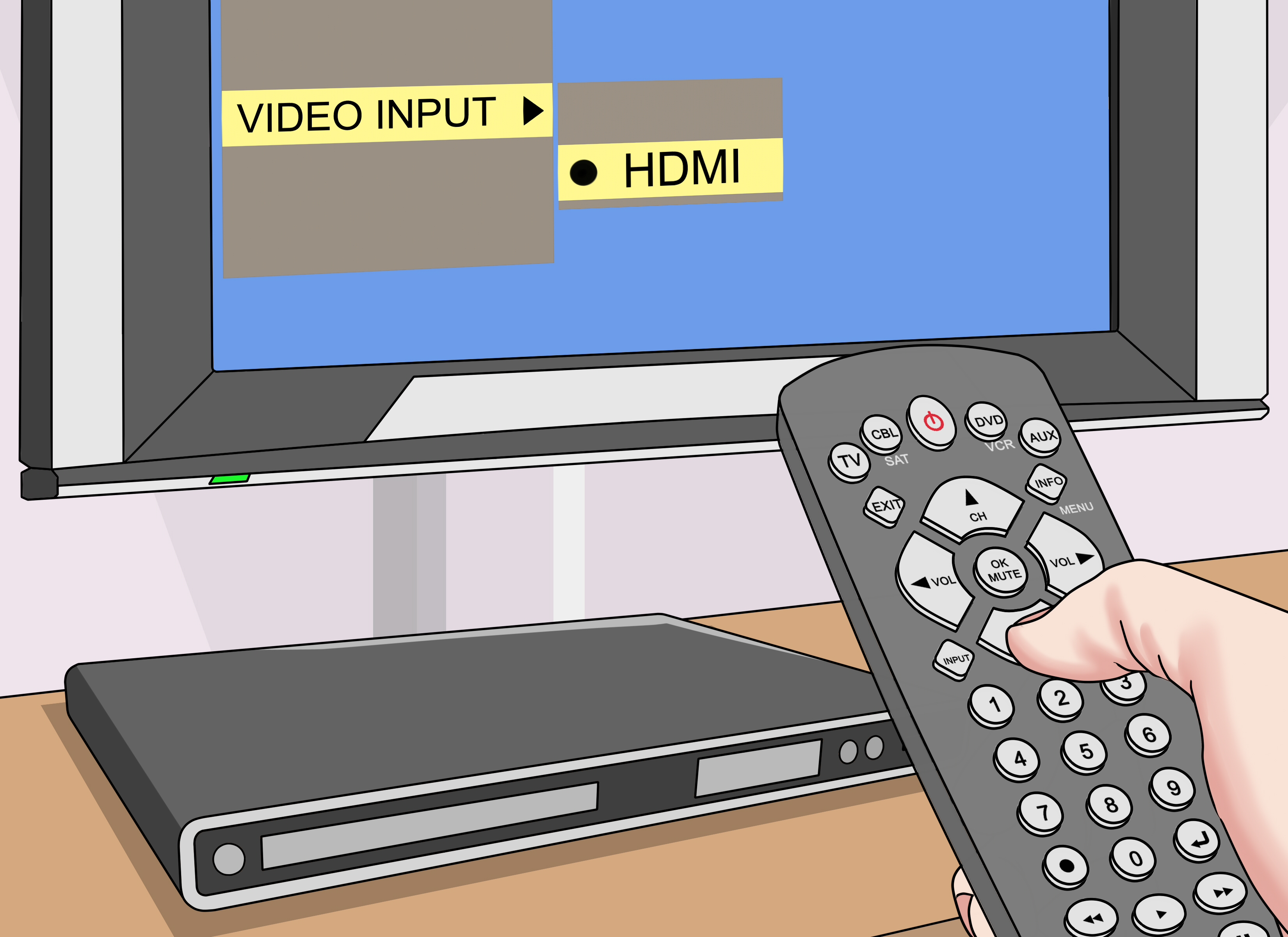что можно подключить к телевизору через hdmi кабель
Виды HDMI интерфейсов: чем отличаются и какой нужен вам
Содержание
Содержание
Интерфейс HDMI появился в 2003 году как совместная разработка Hitachi, Philips, Sony, Technicolor, TOSHIBA и других видеокомпаний. На тот момент он казался почти идеальным интерфейсом на замену аналоговых видов подключения. Спустя 18 лет и 13 версий, начиная с HDMI 1.0, появилась путаница. Обычному пользователю сложно разобраться, какой конкретно кабель ему нужен. Давайте подробно разберем основные особенности HDMI.
Какой сигнал передается и где применяется
HDMI (High Definition Multimedia Interface) разработан как стандарт для передачи видео высокого разрешения. Помимо этого, по кабелю одновременно передается цифровой аудиосигнал. Он широко применяется в телевизорах, компьютерах и ноутбуках, игровых приставках, мониторах, саундбарах и многих других устройствах мультимедиа. В некоторых девайсах, таких как ТВ, есть даже 2–3 разъема HDMI: это позволяет одновременно подключить, к примеру, PlayStation, медиаплеер и что-то еще. Длина самого кабеля для подключения обычно достигает 10 метров, чего вполне достаточно для дома.
Из-за большой пропускной способности интерфейса (об этом ниже) увеличение длины до 20-30 метров возможно лишь с применением так называемых повторителей сигнала.
Для передачи данных на большие расстояния используются активные волоконно-оптические кабели. Они длиной до 100 метров и подойдут для больших коттеджей, офисных и торговых помещений. Недостаток только один — очень высокая цена в сравнении с обычным кабелем.
Версии HDMI и их отличия
Актуальных версий HDMI на момент написания статьи три. Для наглядности мы свели их в таблицу. Более подробные данные, в том числе и для устаревших версий, можете посмотреть в специализированном материале.
Версия HDMI
Макс. скорость передачи данных
Максимальное доступное разрешение
Поддержка HDR
1080p при 144 Гц
1440р при 75 Гц
4K при 30 Гц
1080p при 240 Гц
1440р при 144 Гц
4K при 60 Гц
4K при 144 Гц (240 Гц с DTS*)
8K при 30 Гц (120 Гц с DTS*)
* данные передаются со сжатием по технологии Display Stream Compression 1.2
Стоит учесть, что фактическая пропускная способность конкретного кабеля обычно выше, чем заявлено в таблице. Например, дома у автора статьи проложен 10-метровый HDMI версии 1.4 от компьютера к телевизору, тем не менее, он способен выдавать 60 Гц при разрешении 3840×2160, если выставить в драйверах видеокарты упрощенную цифровую субдискретизацию YCbCr 4:2:0.
Однако, чтобы иметь поддержку всех фишек ТВ с разрешением 4K, в том числе расширенного динамического диапазона HDR и полноценного цветового охвата FullRGB 4:4:4, нужен кабель версии 2.0.
Если вам нужно подключить суперсовременное оборудование, например консоль Xbox Series или PlayStation 5, не обойтись без кабеля версии 2.1. Только он может выводить 120 Гц при 4K, а также поддерживает опции вроде VRR и eARC.
Виды разъемов и распиновка
Существуют четыре вида слотов HDMI. Тип А является самым распространенным и используется в ТВ, ноутбуках, приставках, видеокартах и других устройствах. Типы С и D применяются в планшетах или видеокамерах. Тип Е предназначен для автомобиля.
Структурно, сам кабель состоит из 19 жил: четыре идут отдельно, остальные собраны в пять групп по три провода. Оболочка обычно выполнена из поливинилхлорида или нейлона, а в дорогих моделях добавляют ферритовые кольца, которые устраняют помехи.
Коннектор Type A состоит, соответственно, из 19 контактов. Первые девять передают сигнал, с 10 по 12 — такт, с 13 по 16 — служебные, 17 и 18 — это заземление и питание 5В, а последний является детектором подключения.
Какие бывают функции у HDMI
За годы развития High Definition Multimedia Interface обзавелся множеством дополнительных примочек.
HDMI CEC (Consumer Electronics Control) позволяет управлять несколькими устройствами. Если к телевизору подключен внешний тюнер или приставка, можно настроить их и переключать каналы с одного пульта. Многие производители используют разные названия для этой функции: Anynet+ (Samsung), BRAVIA Sync (Sony), Simplink (LG), EasyLink (Philips).
HDMI ARC (Audio Return Channel) используется в саундбарах и колонках. Если подключить аудиоустройство к порту телевизора с соответствующей маркировкой, то оно автоматически синхронизируется с ним: включается и выключается одновременно с ТВ, громкостью также можно управлять с одного пульта.
eARC может передавать звук формата 7.1 без сжатия (против 5.1 со сжатием у обычного ARC), а также сигнал с высокой дискретизацией для технологий Dolby Atmos и DTS:X. Есть только в HDMI 2.1.
VRR — переменная частота обновления, также доступна только в последней версии стандарта. Эта функция — аналог технологий Freesync и G-Sync для мониторов, то есть она позволяет телевизору регулировать частоту обновления в реальном времени, а не использовать фиксированные 60 или 120 Гц. Правда, ее поддерживает лишь ограниченное число моделей ТВ. Будет полезна для динамичных игр: VRR доступна как для текущего, так и нового поколения Xbox. У Sony же переменная частота есть только в PlayStation 5.
Отличие от DisplayPort
HDMI и DisplayPort выполняют одну и ту же задачу — передают картинку и звук на устройство. Разница между ними в том, что HDMI применяется для широкого спектра мультимедиа-устройств, а DP используют в основном для подключения мониторов.
Если сравнивать спецификации, то у DisplayPort 2.0 явное преимущество — скорость передачи данных до 80 Гбит/с (против 48 Гбит/с у HDMI 2.1). Тем не менее, даже версия 1.3 позволяет подключать геймерские мониторы с частотой обновления до 360 Гц при разрешении 1080p, а любой HDMI ограничен планкой 240 Гц. Также DP поддерживает обе технологии динамической частоты: G-Sync от NVIDIA и Freesync от AMD, у HDMI есть только поддержка последней.
Еще из плюсов DP — возможность последовательного подключения нескольких мониторов, что пригодится для рабочей станции.
Как подключить компьютер к телевизору
Содержание
Содержание
Подключение телевизора к компьютеру позволяет смотреть медиаконтент из интернета на большом экране. Это особенно актуально, если телевизор не имеет функционала Smart-TV. Подключиться довольно просто — рассказываем о нескольких способах.
Проводные способы
Выбор типа проводного подключения зависит от того, какие разъемы имеются у телевизора и компьютера или ноутбука. Оптимальный интерфейс для мультимедиа — HDMI. Он позволяет одновременно передавать на телевизор цифровое видео высокой четкости и звук. Разъем HDMI имеется практически у всех цифровых телевизоров, даже достаточно старых, а также у ноутбуков. У системников HDMI-порты встречаются реже. Более традиционны для ПК: DVI для передачи цифрового видео и аналоговый разъем VGA. Но проблема несовместимости портов легко решается с помощью переходников. Однако передача сигнала через переходники не всегда работает корректно, поэтому совпадение портов предпочтительнее.
Другие виды интерфейсов встречаются реже или менее удобны для подключения компьютера к телевизору, поэтому оставим их за рамками данной статьи. Стоит учесть также, что все варианты, кроме HDMI-HDMI и HDMI-RCA предполагают передачу только видео. Для параллельной трансляции звука придется также использовать кабель 3.5 jack (компьютер) — RCA (телевизор).
Рассмотрим подключение на примере Windows. Подключать кабель следует при выключенных устройствах, чтобы не сжечь порты. На пульте телевизора нажмите кнопу INPUT или SOURCE. В меню «Список ввода» или «Источник» выберите соответствующий порт (в данном случае HDMI).
На компьютере нужно кликнуть правой кнопкой мыши на рабочем столе и выбрать «Разрешение экрана», открыв таким образом настройки экрана. Если подключенный телевизор не определился автоматически, воспользуйтесь кнопкой «Найти». После того как телевизор здесь отобразится в качестве второго экрана, можно выбрать его основным и изменить разрешение.
Сочетанием клавиш Win+P активируется специальное меню, в котором можно выбрать вариант выбора изображения на экран телевизора. Если выбрать «Только компьютер», картинка будет только на компьютере, если «Только проектор» — лишь на телевизоре. Также можно расширить или дублировать изображение. Если разрешение телевизора значительно выше, чем у монитора, в режиме «Дублировать» картинка на телеэкране будет нечеткой. Режим «Расширить» позволит, например, одновременно воспроизвести видео по телевизору, а на ПК заниматься другими задачами.
Беспроводные способы
Для такого подключения устройства должны иметь функционал Wi-Fi и поддерживать данную технологию. Ноутбуки по умолчанию имеют встроенный Wi-Fi адаптер. Системный блок адаптером — внешним или внутренним — придется оснастить, если таковой отсутствует. О способах настройки Wi-Fi на ПК идет речь в этой статье. Телевизор также должен иметь Wi-Fi-модуль, поддерживать Smart TV или DLNA.
Два основных способа подключения компьютера к телевизору: посредством Wi-Fi-роутера с помощью технологии DLNA и через Miracast/WiDi. Технология DLNA позволяет передавать медиаконтент между устройствами в локальной сети. Компьютер и телевизор должны быть подключены к одному Wi-Fi-роутеру. Существуют различные способы запуска DNA-сервера на ПК.
Самый простой: открываем на ПК папку с видеофайлами, правой кнопкой мышки нажимаем на интересующее видео, выбираем пункт «Передать на устройство». Здесь сразу или через некоторое время должен появиться соответствующий телевизор. После выбора телевизора активируется окно проигрывателя, где можно управлять воспроизведением и корректировать список показа.
Чтобы получить с телевизора доступ ко всем файлам на ПК, надо запустить DLNA-сервер. Это можно выполнить как с помощью специального софта (Домашний медиа-сервер, uShare, xupnpd, MiniDLNA), так и встроенными средствами.
В Windows 10 переходим по пути Панель управления → Сеть и Интернет → Центр управления сетями и общим доступом. В меню слева выбираем «Параметры потоковой передачи мультимедиа».
Открываем и включаем потоковую передачу, тем самым запуская DLNA-сервер.
Далее указываем его название и настраиваем права доступа для всех устройств. Теперь с телевизора можно получить доступ к серверу, используя приложение «Медиа или аналогичное».
Другой способ подключения — технология Miracast, реализуемая на основе Wi-Fi Direct. В отличие от DLNA позволяет просматривать не только хранящийся на ПК контент, но и тот, который проигрывается в реальном времени в браузере, причем с максимально высоким разрешением и объемным звуком. Для передачи сигнала в данном случае нужно лишь наличие двух совместимых устройств в режиме передатчик-приемник, маршрутизатор при этом не нужен.
Чтобы запустить беспроводное Miracast-соединение, в разделе «Сеть» настроек телевизора нужно найти и включить приемник Miracast. На ПК нажимаем WIN+P, в открывшемся окне активируем «Подключение к беспроводному дисплею», после чего начинается поиск готового к приему контента устройства. Когда появится телевизор, кликаем по нему и дожидаемся соединения. На телевизоре подтверждаем подключение.
Что такое HDMI и зачем он нужен в телевизорах
В настоящее время большое количество мультимедийной техники имеет порты HDMI: телевизоры, мониторы, различные приставки, плееры и т.п. Чем таким HDMI заслужил свое обширное распространение, и для чего он нужен на телевизоре, рассмотрим в статье.
Что такое HDMI в телевизоре
Hdmi – это технология, позволяющая передавать многоканальный звук, а также видеоданные в фотмате Hd с высокой скоростью. Над ее разработкой работают многие известные компании: Sony, Phillips, Hitachi, Thomson и др. Кроме того, интерфейс снабжен защитой передаваемых данных от копирования и, помимо звука и изображения, может передавать Ethernet-сигнал, а также управляющие команды.
Кабель HDMI состоит из 19 проводов. Цифровой сигнал передается без сжатия по данному шнуру со скоростью от 4.9 Гбит/сек. К тому же нет необходимости передавать отдельно аудио сигнал, как было в аналоговой передаче данных. Таким образом, можно соединять любую технику при наличии соответствующих разъемов для высокоскоростной цифровой передачи звука и видео.
Зачем может понадобиться такой разъем в ТВ. Современные телевизоры – это уже не просто устройство для просмотра телепередач и кино. Смарт функции значительно расширили их возможности. Наличие большого количества выходов, в том числе порта hdmi, стало необходимостью. Разберемся, для чего нужен hdmi в телевизоре.
Название hdmi означает, что данный интерфейс является мультимедийным интерфейсом высокого разрешения. К телевизору можно подключить компьютер, ноутбук и множество других устройств, и использовать его вместо монитора. Ведь экран ТВ имеет большие размеры, чем монитор ПК. Поэтому смотреть фильм или играть становится гораздо удобнее.
Как выбрать HDMI кабель для ТВ
Для того, чтобы выбрать подходящий шнур, для начала нужно понимать, какая длина нужна. Стандарт предусматривает длину провода от 0.75 до 10 метров. Но при необходимости его можно удлинять с помощью усилителей-повторителей. Причем, чем длиннее планируется использовать шнур, тем толще он должен быть. Но рекомендуемая длина не должна превышать 3 метра. Разъем HDMI выглядит похожим на USB, но со скошенными углами. Присмотритесь к своей технике, вы можете обнаружить несколько таких портов. Перед тем как подключать устройства нужно выяснить, какой именно протокол HDMI поддерживает ваш прибор.
Качество передаваемого сигнала будет зависеть не только от протяженности кабеля, но и от материала, из которого он изготовлен. Существуют разные спецификации кабеля, имеющие различную пропускную способность и другие характеристики, которые будут описаны ниже. На данном этапе следует знать, информацию какого качества и объема предполагается передавать.
Если в вашем телевизоре отсутствуют высокие технические характеристики, нет смысла приобретать провод, предназначенный для передачи очень «тяжелого» видео
Еще одно из преимуществ провода этой технологии – его невысокая стоимость. Но производители идут на различные ухищрения, чтобы повысить цену кабеля. Это может быть наличие ферритовых колец, позолоченных контактов или экранирование золотой фольгой, которые обеспечивают оптимальное качество передачи, и защищают от помех. Однако самый обычный кабель и шнур с такими дополнениями будут одинаково выполнять свои функции, вот почему нет необходимости в приобретении излишне дополненных кабелей.
Классификация и типы HDMI
Кабель по своей структуре состоит из:
Есть такие понятия как протокол и кабель Hdmi. Протокол – это те правила, по которым передаются данные от источника к приемнику. Версии протоколов постоянно выпускаются новые и, начиная с 2002 года, их насчитывается уже более десятка от 1.0 до 2.1. Сейчас уже их выпускают без нумерации, чтобы не путать пользователей. Что хорошо – все версии имеют обратную совместимость, то есть новые, хоть и имеют больше функций, но отлично взаимодействуют с ранними версиями.
Для поддержки протоколов существует такие виды кабеля:
В наименовании кабеля может быть Ethernet, что значит, можно с его помощью устанавливать соединение с интернетом
Типы разъемов также могут быть различными, делятся на такие типы:
Существуют кабели для взаимодействия устройств с такими разъемами:
При подключении двух устройств одно из них будет работать на вход, а другое на выход (out). И нужно будет включить соответствующий режим приема сигнала. Более подробное подключение и настройку данного кабеля рассмотрим дальше.
Подключение и настройка HDMI кабеля
Для подключения двух устройств, например, ТВ и ноутбука, техника должна быть отключена. Hdmi кабель нужно подсоединить к hdmi разъему ноутбука и ко входу hdmi телевизора. Теперь включаем устройства. По миганиям экрана ТВ, можно понять, что он определил нужное соединение с внешним источником. Телевизор потребуется поставить в режим AVI и выбрать тот вход, к которому подключен кабели (так как HDMI портов может быть несколько).
Теперь на устройстве-источнике нужно настроить изображение. Для этого нужно найти «Разрешение экрана» (меню может быть различным в зависимости от операционной системы) и выставить соответствующее значение. Если автоматически не определился подключенный телевизор, в настройке экрана потребуется нажать «Найти», после чего должно быть найдено подключенное устройство. Теперь надо определить, какой экран является главным, а какой дополнительным.
Если вдруг оказалось, что телевизор не передает звучание, то нужно назначить его как устройство, воспроизводящее звук. Для этого на панели уведомлений на ПК, где отображается уровень звука (динамики) нужно выбрать в «Устройствах воспроизведения» вместо динамиков телевизор. Аналогично подключается и монитор к ноутбуку.
HDMI – это очень удобная технология, позволяющая подключать различную технику для передачи аудио и видео информации в высоком качестве без задержек. Наиболее часто применяется для вывода фильмов или игр на экран большего размера. Стоимость такого кабеля невысока, а настройка подключенных устройств не должна вызывать затруднений.
Как подключить телевизор к компьютеру через HDMI
Решил подготовить отдельную статью, в которой подробно рассказать и показать на примере, как подключить телевизор к обычному стационарному компьютеру с помощью HDMI кабеля. Тема актуальная, и меня часто об этом спрашивают. На самом деле – ничего сложно. Но есть некоторые нюансы, в которых мы постараемся разобраться в рамках этой статьи.
Практически в каждом, даже не самом новом телевизоре есть как минимум один HDMI вход. А в компьютере, на задней панели системного блока есть HDMI выход. Это значит, что мы без проблем можем соединить ПК с телевизором с помощью обычного HDMI кабеля, который можно купить наверное в каждом магазине цифровой техники.
Для чего их подключать? Все очень просто. Телевизор может работать как монитор. То есть, можно выводить изображение с компьютера на экран телевизора. Телевизор можно использовать как основной, или как второй монитор. Это значит, что изображение с ПК будет отображаться на экране обычного монитора и телевизора одновременно. Или только на ТВ. Это уже зависит от ваших задач. Нужно отметить, что по HDMI выводится не только изображение, но и звук.
Я сам, да и другие пользователи чаще всего соединят ПК с ТВ для просмотра фильмов на большом экране, или для игры. Можно еще подключить к компьютеру геймпад и играть на большом экране. Некоторые используют телевизоры вместо мониторов. Работают с документами, сидят в интернете и т. д. Но как мне кажется, это не очень удобно. Да и глаза устают быстрее. Для постоянной работы за компьютером лучше использовать монитор. А телевизор подключать для просмотра фильмов, фото, игры и т. д.
Процесс подключения будет одинаковым для телевизоров разных производителей: LG, Samsung, Sony, Philips, Panasonic, Ergo, Hitachi и т. д. Точно так же, как и не будет сильных отличий в настройках Windows. Да, настройки в Windows 10, Windows 8, Windows 7 немного отличаются, но не критично. Я все покажу.
Если у вас ноутбук, то можете все сделать по этой статье: как подключить ноутбук к телевизору через HDMI.
Подготовка: проверяем HDMI порты на телевизоре и компьютере, выбираем кабель
Сначала нужно проверить, есть ли на наших устройствах необходимые порты. Так же для подключения нам понадобится HDMI кабель. Давайте рассмотрим все более подробно. Если у вас все есть, то можете переходить непосредственно к подключению и настройке.
Если у вас есть порты на обоих устройствах и есть кабель, то можно подключать.
Соединяем телевизор с компьютером с помощью HDMI кабеля
Достаточно просто взять кабель, подключить его в HDMI выход на компьютере и в HDMI вход на телевизоре.
Если вы подключаете телевизор как монитор, то есть единственный экран, то схема будет выглядеть примерно так:
Так же давайте рассмотрим еще один случай, когда одновременно будет подключен телевизор и монитор.
Телевизор как второй монитор для ПК
С подключением разобрались. Скорее всего, в вашем случае уже будет системный блок с подключенным к нему монитором. И все что необходимо сделать, это подключить еще к нему телевизор.
Выбираем HDMI вход как источник сигнала в настройках ТВ
Чаще всего, после подключения и включения устройств, изображения на телевизоре нет. Появится надпись типа «Нет сигнала», «Не выбран источник сигнала» или что-то в этом роде. На телевизоре нужно выбрать источник сигнала. Порт, в который мы подключили кабель.
Для этого, на пульте вашего телевизора должна быть отдельная кнопка «SOURCES», или «INPUT».
Главное, что картинка с компьютера появилась на экране телевизора. Дальше, в настройках Windows мы уже сможем сменить режим вывода изображения. Там их есть несколько.
Настройка подключенного по HDMI телевизора в Windows
Разрешение экрана в большинстве случаев подстраивается автоматически. Так что в настройках Windows мы сможем сменить только режим работы с несколькими дисплеями. Это актуально только в том случае, когда к ПК подключен монитор и телевизор. Если только один дисплей, то эти настройки не нужны.
Самый простой способ сменить режим в Windows 10, Windows 8 и Windows 7 – сочетание клавиш Win + P.
После нажатия на них появится меню «Проецировать». В десятке оно выглядит вот так:
Давайте рассмотрим каждый режим более подробно.
В большинстве случаев, этих настроек вполне достаточно.
Дополнительные параметры экрана
Чтобы открыть их, достаточно нажать правой кнопкой мыши на пустую область рабочего стола. В Windows 10 необходимо выбрать пункт «Параметры экрана», а в Windows 7 – «Разрешение экрана».
Откроется окно с настройками, где можно увидеть сколько экранов подключено к компьютеру.
В Windows 7 настройки телевизора подключенного по HDMI выглядят вот так:
С настройкой изображения на компьютере разобрались.
Что делать, если звук с компьютера не идет на телевизор?
Такое бывает очень часто. Изображение на телевизоре появилось, а звука нет. Его совсем нет, или он звучит с подключенной к компьютеру акустической системы. Если вы хотите, чтобы звук шел через телевизор, то первым делом проверьте, не отключен ли звук на ТВ и не скручен ли он.
Дальше нужно зайти в «Устройства воспроизведения».
В списке устройств должен быть ваш телевизор. Необходимо нажать на него правой кнопкой мыши и установить «Использовать по умолчанию».
Если телевизора нет в списке, то нажмите правой кнопкой мыши на пустую область и поставьте галочки возле двух пунктов: «Показывать отключенные устройств» и «Показать отсоединенные устройства».
Если это не помогло, и по прежнему на телевизоре нет звука с ПК, то попробуйте переустановить драйвер видеокарты. Просто скачайте его и запустите установку. HDMI кабель в этот момент пускай будет подключен к компьютеру.
Как проверить эти настройки в Windows 7, я показывал в статье Почему нет звука через HDMI на телевизоре, при подключении ноутбука (ПК). Обязательно посмотрите ее и почитайте комментарии. Там есть много полезной информации.
Я еще ни разу не сталкивался с проблемой вывода звука по HDMI. Сколько подключал, все сразу работало после подключения. Но проблема такая есть.
Подключение 4k телевизора к компьютеру. Ultra HD по HDMI
Если у вас Ultra HD телевизор (он же 4k) и видеокарта поддерживает это разрешение, то есть шанс получить красивое и четкое изображение. Я проверил, все работает. У меня 4k телевизор от Филипс. А в компьютере видекарта GeForce GTX 750Ti, которая поддерживает разрешение до 4096×2160.
Там очень много нюансов. Я не геймер, поэтому постараюсь пояснить как могу. Дело в том, что вывести 4k изображение по HDMI можно, и у меня этот получилось. Но скорее всего мы получим частоту обновления кадров 30 Гц. Что очень мало. Чтобы получить 60 Гц, нам нужна видеокарта с HDMI 2.0 и такой же кабель. Именно поэтому для подключения к 4k мониторам используют DVI кабеля. А в телевизорах DVI я что-то не встречал.
Я все подключил, запустил компьютер, и увидел что изображение на телевизоре какое-то странное, неправильные цвета. Возможно, это только в моем случае.
Все решается очень просто. Сначала я попробовал в настройках телевизора отключить UHD (Ultra HD) для HDMI порта к которому подключен ПК. Изображение стало нормальным, но разрешение получилось обычное, 1920×1080. Поэтому, это способ нам не очень подходит.
Чтобы получить настоящее 4k изображение с натуральными цветами необходимо просто в свойствах дисплея в Windows 10 сменить разрешение экрана на максимальные 3840×2160.
Изображение сразу стало нормальным. Так же автоматически был выставлен масштаб в 300%. Иначе все было бы очень маленьким. Его при необходимости можно поменять. Играть при таком разрешении я не пробовал. Но думаю, что это не реально. Тем более, что видеокарта на моем компьютере не самая новая и не самая мощная.
Жду ваших комментариев. Задавайте вопросы и не забывайте делится советами. Всего хорошего!